Đăng bài bán hàng quảng cáo là một trong những thao tác quan trọng, giúp bạn tiếp cận với nhiều khách hàng tiềm năng dễ dàng. Ninja Zalo Phone – Phần mềm nuôi nick Zalo trên điện thoại là một trong những công cụ lý tưởng giúp bạn đăng bài nhanh chóng, dễ dàng. Nhằm tối ưu hóa quá trình đăng bài bán hàng trên Zalo, bài viết dưới đây sẽ hướng dẫn cách thêm bài viết trên Zalo trên phần mềm Ninja Zalo Phone nhanh chóng.
1. Hướng dẫn thêm bài viết trên Zalo tự động với 3 bước
Bước 1: Thêm danh mục bài viết
Đầu tiên, bạn cần tạo danh mục bài viết trước khi thực hiện các thao tác đăng bài. Tạo danh mục bài viết sẽ giúp bạn quản lý nội dung bài đăng một cách khoa học, tiện lợi.
- Để tạo danh mục bài viết, bạn click chọn “Quản lý danh mục bài viết” → “Thêm danh mục” → “Thêm mới“
- Tùy theo mục đích và nhu cầu sử dụng mà bạn có thể tạo nhiều danh mục bài viết khác nhau như: bán hàng, seeding, giới thiệu sản phẩm
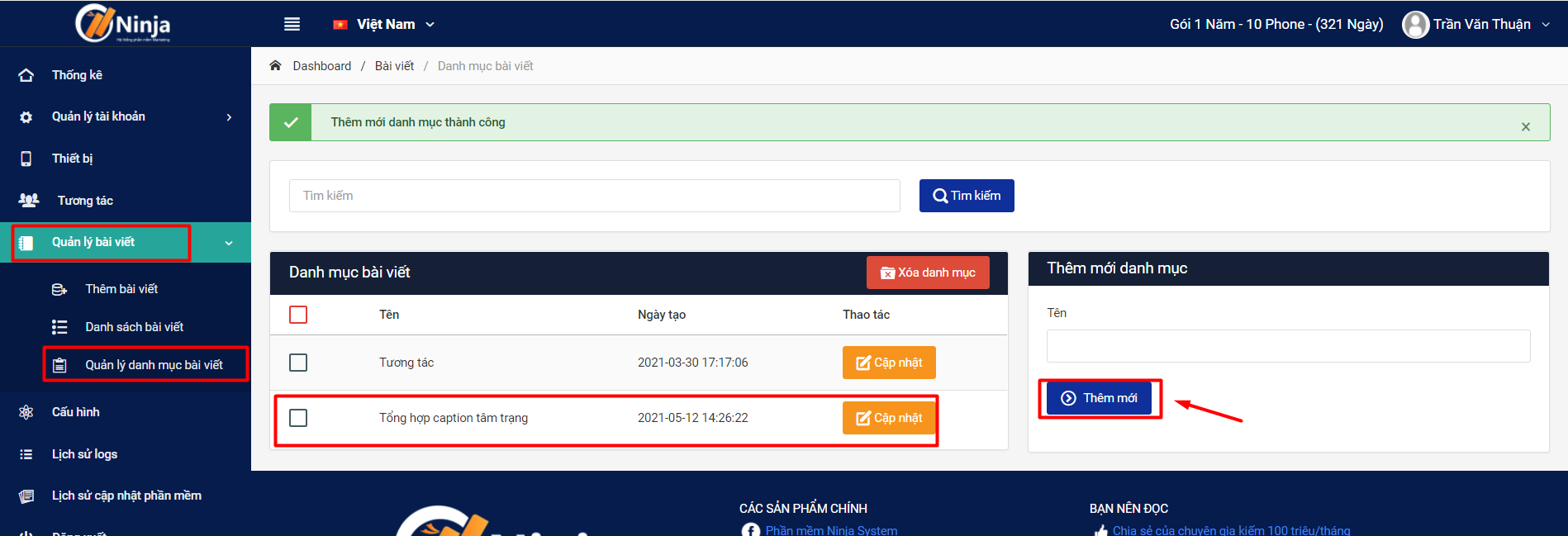
Ví dụ: Nếu bạn đang kinh doanh thời trang thì tạo thư mục ” Kinh doanh thời trang” “Seeding bài viết”…
Bước 2: Thêm bài viết trên Zalo
Khi đã tạo bài viết thàng công, bạn tiến hành thêm mới bài viết trên tool auto Zalo tự động. Phần mềm Ninja Zalo Phone cho phép bạn đăng bài nhanh chóng đa dạng hình thức như:
- Đăng bài theo trạng thái
- Thêm bài viết kèm video
- Đăng bài kèm ảnh
Tool auto Zalo đăng bài theo trạng thái:
Đây là cách đăng bài phổ biến nhất trên Zalo với tiêu chí: nhanh gọn, đơn giản và dễ thao tác. Tính năng này giúp người dùng có thể đăng bất kỳ nội dung nào lên Profile nhanh chóng.
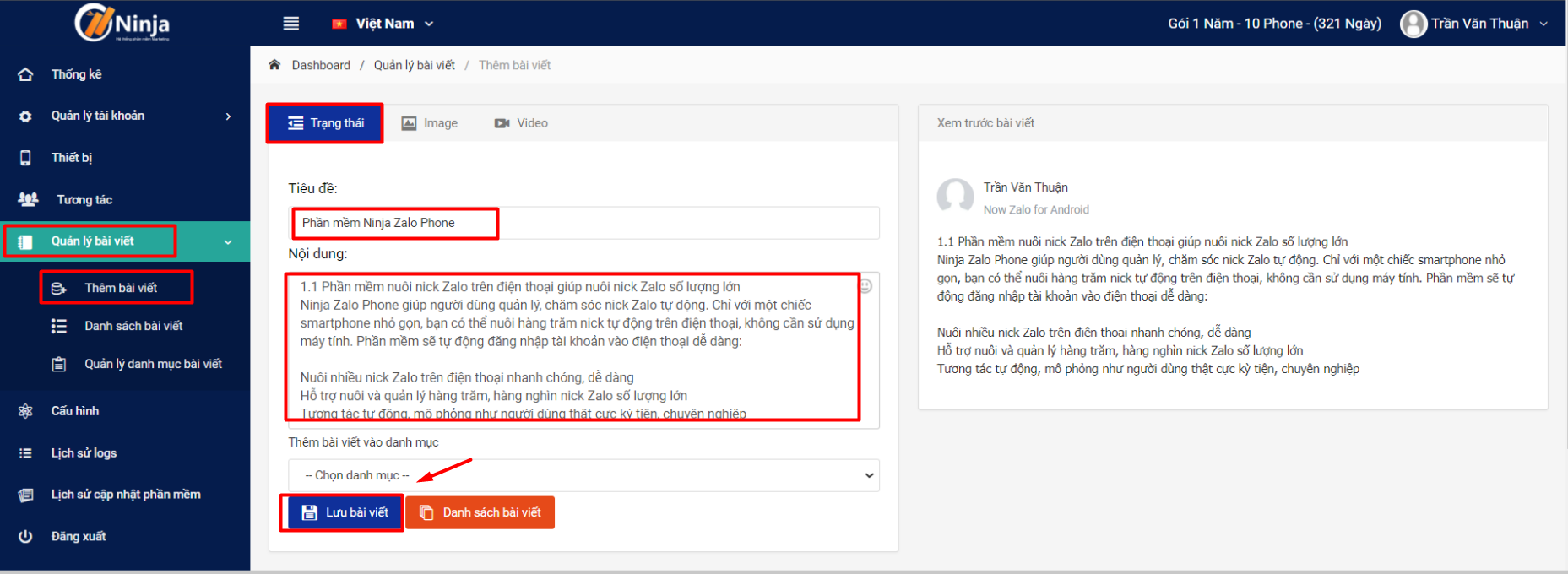
Để đăng bài theo trạng thái, ta click chọn “Quản lý bài viết” → “Thêm bài viết” → ” Trạng thái”
- Bạn tiến hành điền nội dung tiêu đềvà nội dung bài viết
- Chọn danh mục bài viết đã được tạo sẵn → “Lưu bài viết”
Tool auto Zalo đăng bài kèm ảnh:
Đăng bài kèm ảnh là cách thêm bài viết trên Zalo hiệu quả, thu hút sự chú ý của khách hàng, bạn bè đến sản phẩm của bạn dễ dàng. Để đăng bài kèm ảnh, bạn thực hiện theo thao tác sau:
- Click chọn mục “Quản lý bài viết” → “Thêm bài viết” → Chọn “Image”
- Bạn tiến hành điền nội dung tiêu đềvà nội dung bài viết, sau đó đính kèm ảnh
- Click chọn danh mục bài viết đã được tạo sẵn và → “Lưu bài viết”
- Bạn có thể đăng nhiều ảnh cùng lúc và không giới hạn hình ảnh đăng
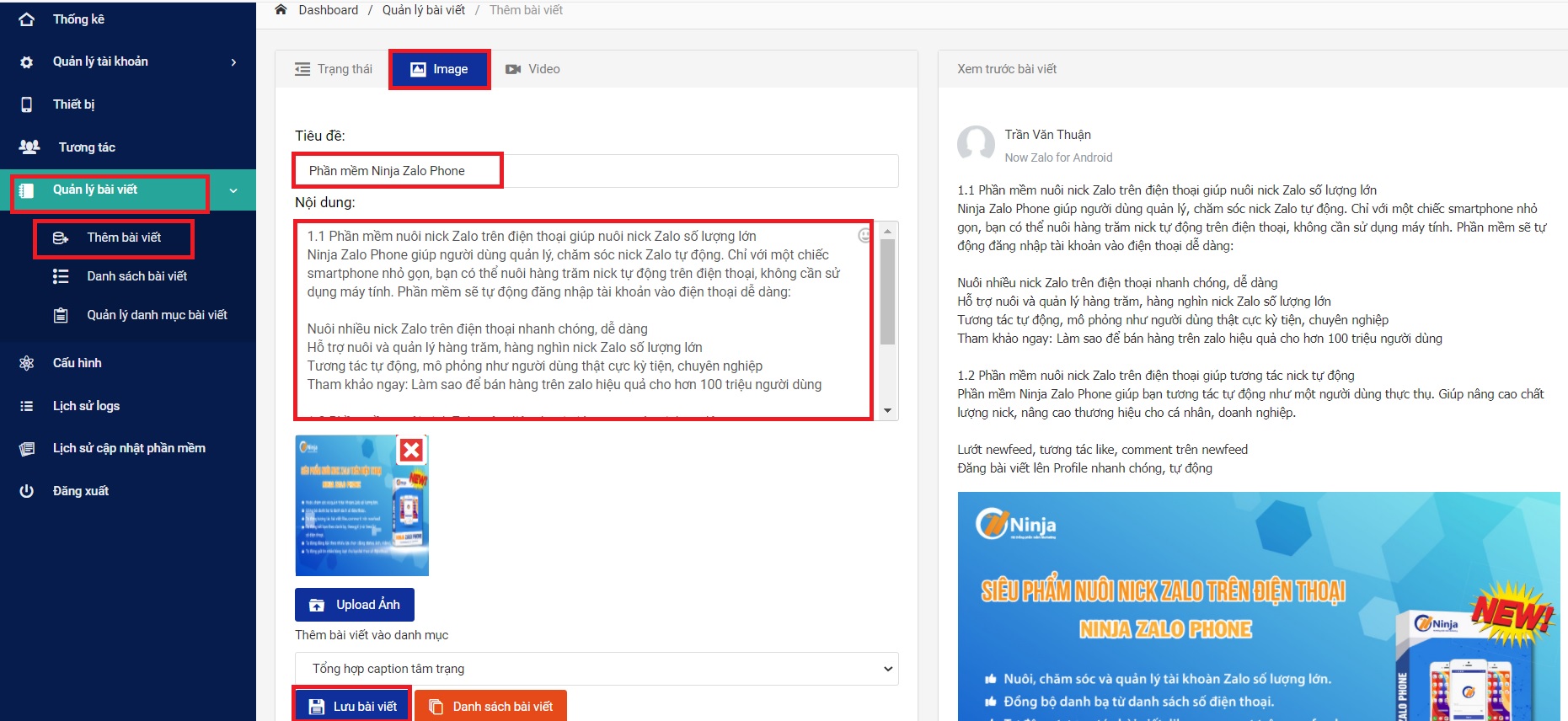
Thêm video trên tool auto Zalo
Bên cạnh hình ảnh thì video là cách thêm bài viết trên Zalo tự động, giúp bạn tiếp cận khách hàng một cách trực tiếp, thể hiện sự chân thực, uy tín. Để đăng bài kèm video, bạn thực hiện video theo các bước sau:
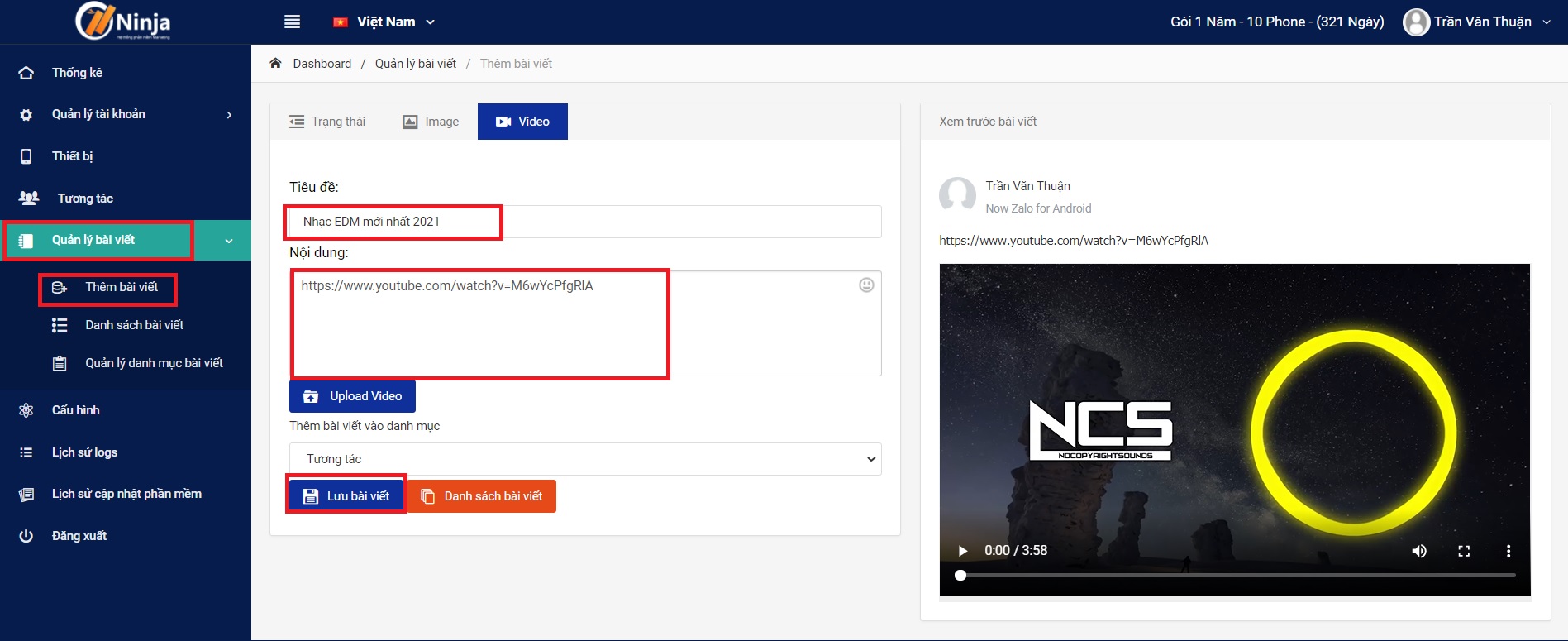
- Đầu tiên, bạn chọn mục “Video”, sau đó điền tiêu đề, nội dung đăng
- Click chọn “Upload video” và tải video từ máy tính lên
- Chọn danh mục bài viết và “Lưu lại”
Bài viết trên đã giới thiệu người dùng về cách thêm bài viết Zalo tự động trên phần mềm nuôi nick Zalo trên điện thoại. Hy vọng với những tính năng tuyệt vời, tự động của phần mềm sẽ giúp người dùng phát triển kinh doanh trên nền tảng Zalo hiệu quả, chuyên nghiệp.
2. Video giới thiệu cách thêm bài viết trên Zalo tự động – Ninja Zalo Phone
=>> Nếu cần trợ giúp, đừng ngần ngại inbox, các Ninjaer sẽ giải đáp giúp bạn! Tham gia ngay!














 Hỗ trợ: 0852 922 750
Hỗ trợ: 0852 922 750
 Chat với chúng tôi
Chat với chúng tôi